Como gravar tela no Windows 11 de graça
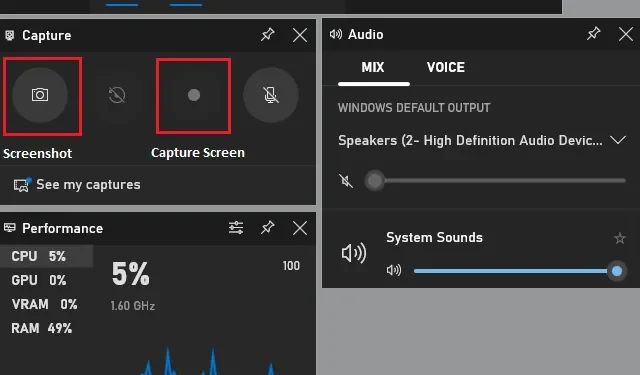
Existem dezenas de ferramentas disponíveis na Google Play Store que podem gravar e salvar a tela de telefones Android gratuitamente. Além disso, muitas vezes existe algum aplicativo nativo que executa essa tarefa com bastante facilidade. No entanto, e se você quiser gravar sua tela no Windows 11 e também de graça?
Bem, existem duas ferramentas embutidas no Windows que podem executar essas tarefas sem cobrar nenhum custo por isso. As duas ferramentas são Xbox Game Bar e Snipping Tool. Vá para o primeiro se quiser gravar sua jogabilidade enquanto joga alguns jogos.
Pelo contrário, se você deseja capturar a tela da área de trabalho, deve optar pela ferramenta de recorte. Pode-se também usar esta ferramenta para personalizar a área que ele deseja capturar. Resumindo, esta ferramenta permite que você decida manualmente a área que deseja gravar e executa suas tarefas com eficiência.
Grave a tela do Windows 11 gratuitamente
Se você está procurando algumas ferramentas simples e fáceis que podem gravar sua tela no Windows 11 gratuitamente, você pode usar estas duas ferramentas –
1. Usando a barra de jogos do Xbox
A maneira mais fácil de gravar a tela de exibição do Windows 11 é usando a barra de jogos do Xbox. Pressione Windows + G e você verá o controlador Xbox Game Bar. Por padrão, isso abre o Capture , Audio , Performances e alguns outros widgets.
No entanto, existem certas restrições para usá-lo no Windows 11. Por exemplo, você não pode usar esta ferramenta para gravar as telas da área de trabalho do Windows ou do File Explorer. Para qualquer outro sistema ou aplicativo externo, esta ferramenta funciona muito bem.
Vá para o Widget de Captura e clique no botão “ Tela de Gravação ”. Aguarde alguns segundos e você notará que um novo widget será aberto e começará a gravar sua tela.
C:\Users\username\Videos\Captures
2. Usando a nova ferramenta de recorte
A Microsoft avançou enormemente sua ferramenta Sniping para incorporar algumas coisas complexas. Gravar a tela do Windows é um daqueles que a Snip Tool faz de melhor. Veja como seguir esse método –
- Abra as Configurações do Windows (Win + S) e comece a digitar Snipping .
- Clique no resultado superior e isso iniciará a ferramenta Sniping.
- Vá para a barra superior e clique no ícone de vídeo a seguir.
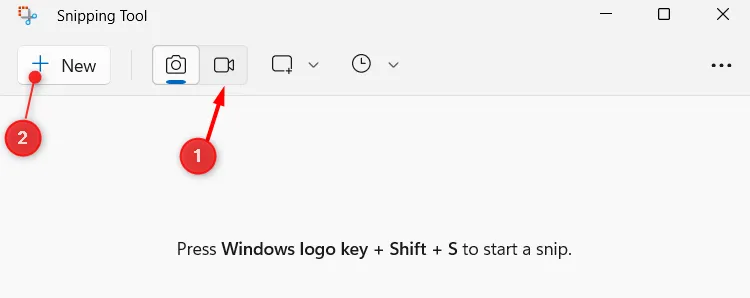
- Agora você pode selecionar o recurso de gravação de tela. Clique no botão + Novo e selecione a área (que deseja gravar).
- Assumindo que você selecionou alguma área, agora clique no botão Iniciar .
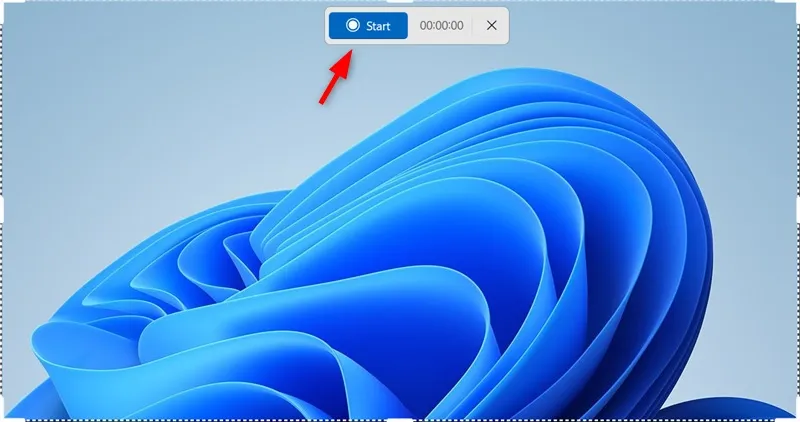
Sua tela de exibição do Windows 11 agora está sendo gravada. Depois de terminar de gravar a tela, clique no botão vermelho e a gravação será interrompida.
Para salvar a tela gravada recentemente, você pode usar a Ctrl + Stecla de atalho. É isso, você gravou com sucesso a tela do Windows 11.



Deixe um comentário